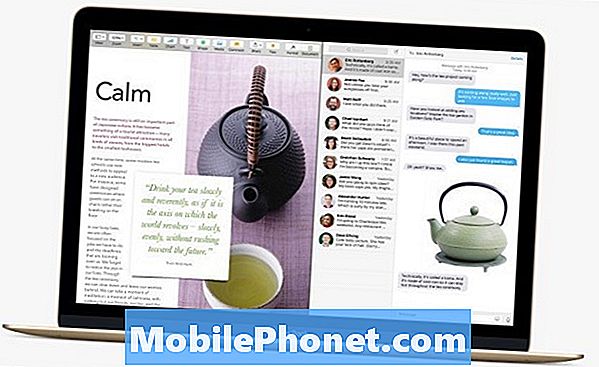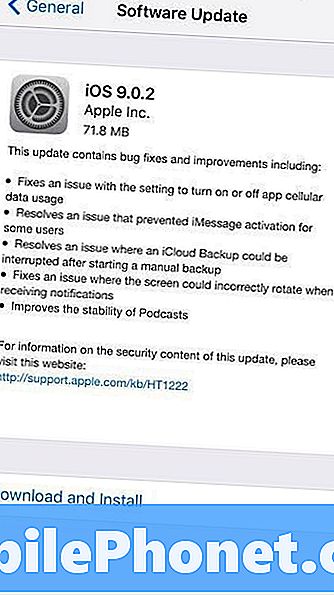Contenuto
- Galaxy Note 7 non può più connettersi al Wi-Fi domestico
- Galaxy Note 7 mostra "acquisizione indirizzo IP" quindi salva la rete
- Galaxy Note 7 è connesso al Wi-Fi ma deve essere connesso a Internet
- Il Wi-Fi si disconnette in modo casuale e i dati mobili si connettono
Connettersi a Internet tramite una rete Wi-Fi dovrebbe essere facile per il #Samsung Galaxy Note 7 (# Note7). Ma cosa faresti se il tuo nuovo telefono non si connette più a una rete Wi-Fi che utilizzava per connettersi?
Galaxy Note 7 non può più connettersi al Wi-Fi domestico
Questo è un problema molto comune in cui un telefono smette di connettersi a reti Wi-Fi note. Ciò che è più frustrante è quando il tuo dispositivo non può più connettersi alla tua rete domestica anche se non hai modificato alcuna impostazione. Per questo problema, ecco di cosa hai bisogno:
- Riavvia l'apparecchiatura di rete, inclusi router e modem. Questa procedura aggiornerà la rete domestica ed escluderà la possibilità che il problema sia stato causato da apparecchiature di rete che si sono bloccate per qualche motivo.
- Riavvia il telefono: è possibile che il problema sia causato da uno dei servizi che si è bloccato nel telefono. Un riavvio dovrebbe essere in grado di risolverlo facilmente poiché verranno riavviati anche i servizi predefiniti.
- Dimentica la rete e riconnettiti: questo è il modo migliore per aggiornare la connessione tra il telefono e l'apparecchiatura di rete domestica. Quello che devi fare è eliminare o "Dimentica" il Wi-Fi di casa e quindi consentire al telefono di cercarlo e riconnettersi per ristabilire la connessione. È una procedura semplice ma molto efficace nell'affrontare problemi come questo.
- Elimina la cache di sistema: fallo se il tuo telefono ha recentemente aggiornato il firmware. Questa procedura eliminerà tutte le cache create dal sistema precedente, che potrebbero essere state danneggiate durante il processo di aggiornamento. Segui le istruzioni di seguito ...
- Esegui il ripristino generale: non riesco davvero a immaginare la frustrazione e il fastidio che stai vivendo se il tuo telefono non si collega o non può connettersi al Wi-Fi di casa. Quindi, se tutto il resto fallisce, non hai altra scelta che ripristinare il tuo dispositivo. Segui le istruzioni di seguito ...
Come eliminare la cache di sistema sul tuo Galaxy Note 7
- Spegni il tuo Samsung Galaxy S7 Edge.
- Premi e tieni premuti i tasti Home e Volume SU, quindi tieni premuto il tasto di accensione. NOTA: Non importa per quanto tempo tieni premuti i tasti Home e Volume su, non influirà sul telefono, ma quando tieni premuto il tasto di accensione, è quando il telefono inizia a rispondere.
- Quando il Samsung Galaxy S7 Edge viene visualizzato sullo schermo, rilascia il tasto di accensione ma continua a tenere premuti i tasti Home e Volume su.
- Quando viene visualizzato il logo Android, è possibile rilasciare entrambi i tasti e lasciare il telefono per circa 30-60 secondi. NOTA: Il messaggio "Installazione dell'aggiornamento del sistema" potrebbe essere visualizzato sullo schermo per diversi secondi prima di visualizzare il menu di ripristino del sistema Android. Questa è solo la prima fase dell'intero processo.
- Utilizzando il pulsante Volume giù, evidenzia l'opzione "cancella partizione cache" e premi il tasto di accensione per selezionarla.
- Utilizza di nuovo il pulsante Volume giù per evidenziare "sì" e premi il tasto di accensione per selezionare.
- Potrebbero essere necessari alcuni secondi per cancellare completamente la partizione della cache, quindi attendi un po '.
- Una volta completato, l'opzione "Riavvia il sistema ora" deve essere evidenziata, quindi premi il pulsante di accensione per riavviare il telefono.
- Il Note 7 si avvierà quindi normalmente.
Come ripristinare il tuo Galaxy Note 7
- Esegui il backup dei dati e dei file salvati nella memoria interna del telefono.
- Rimuovi il tuo account Google per disattivare la funzione antifurto del telefono.
- Spegni il tuo Samsung Galaxy S7 Edge.
- Premi e tieni premuti i tasti Home e Volume SU, quindi tieni premuto il tasto di accensione. NOTA: Non importa per quanto tempo tieni premuti i tasti Home e Volume su, non influirà sul telefono, ma quando tieni premuto il tasto di accensione, è quando il telefono inizia a rispondere.
- Quando il Samsung Galaxy S7 Edge viene visualizzato sullo schermo, rilascia il tasto di accensione ma continua a tenere premuti i tasti Home e Volume su.
- Quando viene visualizzato il logo Android, è possibile rilasciare entrambi i tasti e lasciare il telefono per circa 30-60 secondi. NOTA: Il messaggio "Installazione dell'aggiornamento del sistema" potrebbe essere visualizzato sullo schermo per diversi secondi prima di visualizzare il menu di ripristino del sistema Android. Questa è solo la prima fase dell'intero processo.
- Utilizzando il pulsante Volume giù, evidenzia l'opzione "cancella dati / ripristino dati di fabbrica" e premi il tasto di accensione per selezionarla.
- Premi il pulsante Volume giù alcune volte per evidenziare "Sì, elimina tutti i dati utente" e premi il tasto di accensione per selezionarlo.
- Potrebbero essere necessari alcuni secondi per completare il ripristino, quindi attendi.
- Una volta completato, l'opzione "Riavvia il sistema ora" deve essere evidenziata, quindi premi il pulsante di accensione per riavviare il telefono.
- Il Note 7 si avvierà quindi normalmente.
Galaxy Note 7 mostra "acquisizione indirizzo IP" quindi salva la rete
Se sei un utente di smartphone da anni, potresti aver già riscontrato un problema in cui il telefono tentava di acquisire un indirizzo IP durante il tentativo di connessione a una rete Wi-Fi, ma invece di mostrare "Connesso" mostrerebbe "Salvato "E lasciare il telefono senza connessione. Ciò che è più frustrante è quando ti connetti alla rete prima.
La causa più comune di questo problema è che le tue credenziali di accesso non funzionano più per tale rete. In altre parole, l'amministratore potrebbe aver già cambiato la password. Quindi, devi chiedere quello nuovo e questo dovrebbe darti accesso alla rete. Sebbene ciò possa accadere a qualsiasi dispositivo, più spesso si verifica ai telefoni che hanno già salvato la rete.
D'altra parte, se l'amministratore non ha cambiato la password, potrebbe essere necessario ristabilire la connessione tra il tuo dispositivo e la rete. Detto questo, "Dimentica" la rete dal tuo telefono e consenti al dispositivo di rilevare e riconnettersi alla stessa rete. Ti verrà chiesto di inserire la password, quindi assicurati di averla con te.
Galaxy Note 7 è connesso al Wi-Fi ma deve essere connesso a Internet
Un altro problema che potresti riscontrare è la connettività lenta o assente anche se il dispositivo è correttamente connesso alla rete Wi-Fi. Questo problema può essere manifestato da diversi problemi come quando le app non possono scaricare gli aggiornamenti quando il telefono è inattivo. Per alcuni che utilizzano le chiamate Wi-Fi, le chiamate verranno disconnesse quando lo schermo si spegne durante le chiamate. Può sembrare un problema serio, ma in realtà è solo questione di impostare il telefono in modo che rimanga connesso anche se è inattivo. Puoi trovare le impostazioni nel menu Impostazioni avanzate Wi-Fi.
Altri potrebbero anche lamentarsi di non essere in grado di scaricare app anche se sono collegati a una rete. Il modo migliore per risolvere questo problema è verificare se davvero non hai una connessione o se il problema riguarda solo il Play Store o le app di mercato che stai utilizzando. Per farlo, prova ad aprire l'app Internet o il browser web. Se riesci a navigare senza problemi, il problema riguarda il Play Store, quindi prova a svuotare la cache e i dati dell'app e verifica se funziona:
- Dalla schermata Home, tocca l'icona App.
- Trova e tocca Impostazioni, quindi tocca Applicazioni.
- Trova e tocca Google Play Store.
- Tocca Archiviazione.
- Tocca Svuota cache.
- Tocca Cancella dati, quindi OK.
Tuttavia, se anche tu non riesci a navigare, si tratta di un problema di connessione. È possibile riavviare il telefono e l'apparecchiatura di rete per scoprire se il problema viene risolto con quello. In caso contrario, prova a dimenticare la rete e quindi riconnettiti.
Si consiglia inoltre di risolvere il problema in modalità provvisoria per escludere la possibilità che le app di terze parti abbiano qualcosa a che fare con esso.
- Spegni il tuo Galaxy Note 7.
- Premere il tasto di accensione e tenerlo premuto oltre lo schermo che mostra il nome del modello del dispositivo.
- Quando viene visualizzato il logo Samsung, rilascia il tasto di accensione e premi immediatamente e tieni premuto il pulsante di riduzione del volume.
- Continua a tenere premuto il pulsante Volume giù fino a quando il dispositivo non si è avviato correttamente.
- Quando vedi "Modalità provvisoria" nell'angolo inferiore sinistro del display, rilascia il pulsante Volume giù.
Se il problema persiste in modalità provvisoria, esegui il backup dei dati e ripristina il telefono.
- Esegui il backup dei dati e dei file salvati nella memoria interna del telefono.
- Rimuovi il tuo account Google per disattivare la funzione antifurto del telefono.
- Dalla schermata Home, tocca l'icona App.
- Trova e tocca Impostazioni.
- Vai su Cloud e account.
- Tocca Backup e ripristino.
- Tocca Ripristino dati di fabbrica, quindi Ripristina dispositivo.
- Se hai attivato il blocco dello schermo, inserisci il PIN o la password.
- Tocca Continua.
- Tocca Elimina tutto.
Il Wi-Fi si disconnette in modo casuale e i dati mobili si connettono
Da quando Samsung ha aggiunto la funzione Smart Network Switch ai suoi dispositivi di punta, abbiamo ricevuto molti reclami dopo che il Wi-Fi si è disconnesso casualmente e ha attivato i dati mobili da utilizzare come supporto per la connessione a Internet e viceversa.
La funzione Smart Network Switch serve a rendere il telefono più intelligente e sempre connesso, ma sembra che stia causando molti problemi che aiuto. Quindi, ti suggerisco di disabilitare Smart Network Switch e lasciare che il Wi-Fi oi dati mobili si connettano alla rete in modo costante. La frequente disconnessione da una rete e la connessione all'altra a causa della fluttuazione dei segnali potrebbe causare problemi di connettività; invece di avere una connessione di backup, il telefono perde entrambi. Quindi, il tuo telefono diventa più stupido che più intelligente, giusto?
METTITI IN COMUNICAZIONE CON NOI
Siamo sempre aperti ai tuoi problemi, domande e suggerimenti, quindi non esitare a contattarci compilando questo modulo. Questo è un servizio gratuito che offriamo e non ti addebiteremo un centesimo per questo. Tuttavia, tieni presente che riceviamo centinaia di e-mail ogni giorno ed è impossibile per noi rispondere a ciascuna di esse. Ma stai certo che leggiamo ogni messaggio che riceviamo. Per coloro che abbiamo aiutato, spargi la voce condividendo i nostri post con i tuoi amici o semplicemente mettendo mi piace alla nostra pagina Facebook e Google+ o seguici su Twitter.